阿里云盘为什么不能选择批量删除文件?很多用户对此敢带比较困惑,很多用户都想知道批量删除的方法。乐单机小编给大家整理了软件教程,可以试着操作一下~
一、批量删除文件
首先在手机上打开阿里云盘app。
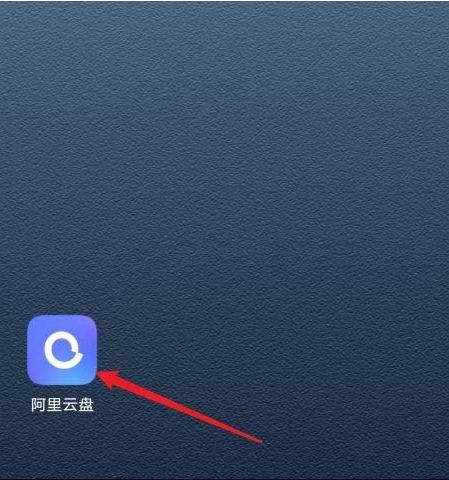
进入后,选择任意文件,按住不放。
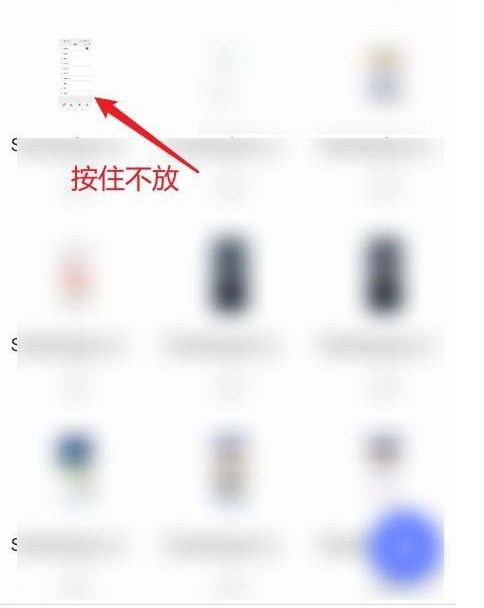
然后点击左上角的全选。
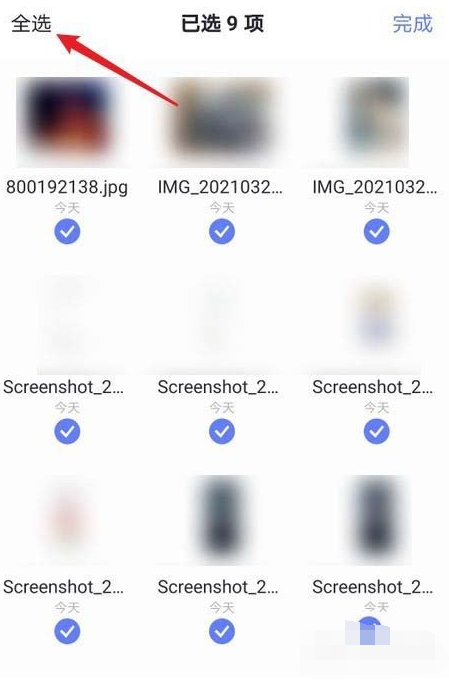
之后,在底部点击删除。
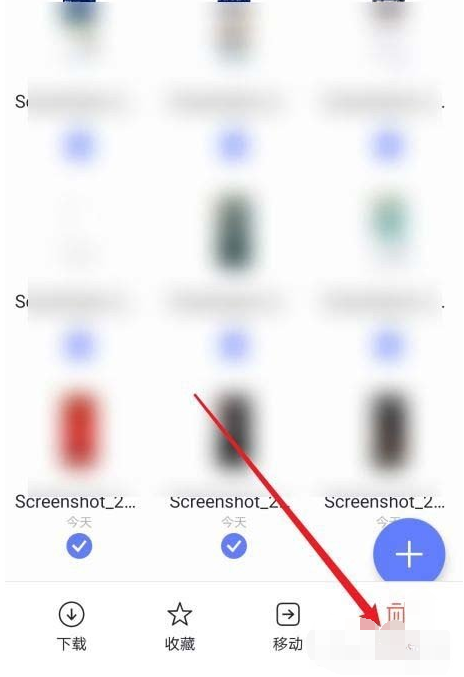
最后,在提示里点击放入回收站即可。
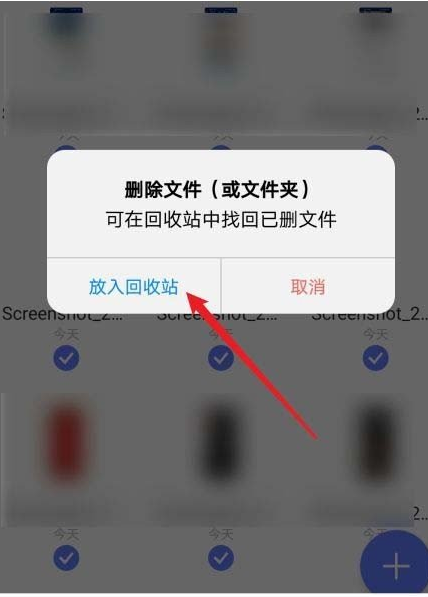
更多软件教程敬请关注乐单机,乐单机小编一直在努力更新软件教程哦~
阿里云盘为什么不能选择批量删除文件?很多用户对此敢带比较困惑,很多用户都想知道批量删除的方法。乐单机小编给大家整理了软件教程,可以试着操作一下~
一、批量删除文件
首先在手机上打开阿里云盘app。
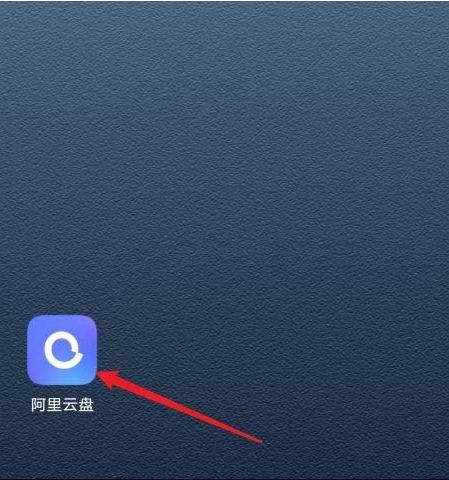
进入后,选择任意文件,按住不放。
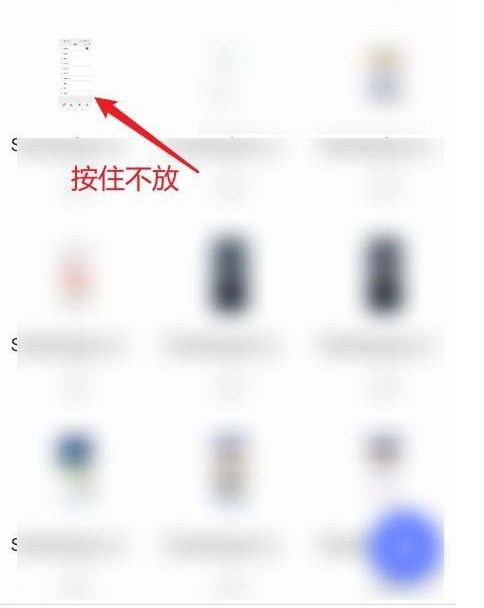
然后点击左上角的全选。
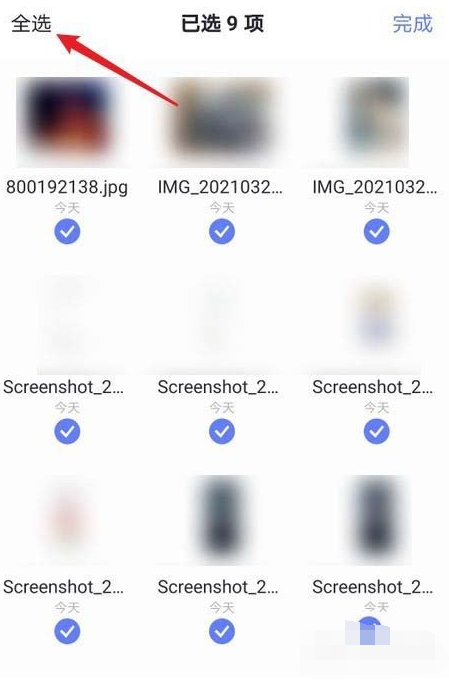
之后,在底部点击删除。
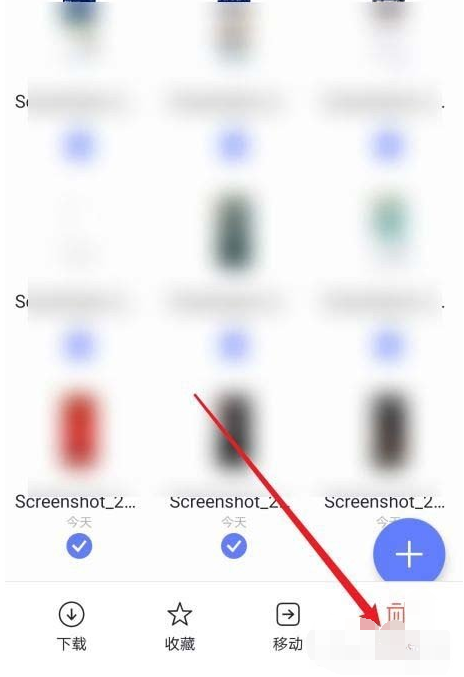
最后,在提示里点击放入回收站即可。
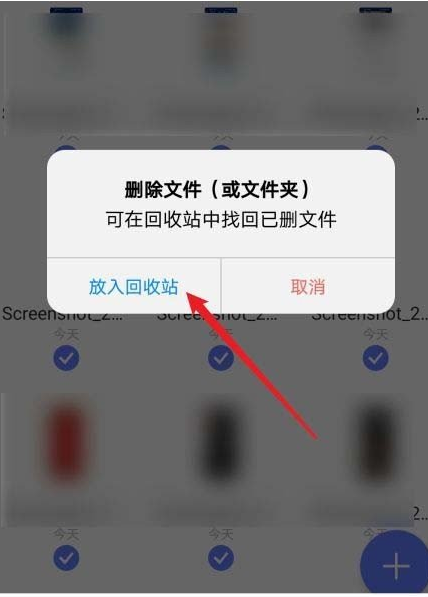
更多软件教程敬请关注乐单机,乐单机小编一直在努力更新软件教程哦~
乐单机游戏网版权所有,未经授权禁止复制或建立镜像. 沪ICP备17040074号-1
Copyright©2004 - 2019ledanji.com. All Rights Reserved.